Kuinka poistaa sovelluksia Android-tablet-laitteella / puhelimella

"Samsung Galaxy S6 -soittimissa on niin paljon sovelluksia, että se toimii hyvin hitaasti. Minulla ei ole ideoita ongelman ratkaisemiseksi. Mitä pitäisi tehdä, jos haluan poistaa sovelluksia Android-laitteella?" - Jack Snow
Android-käyttäjät voivat ladata monia sovelluksia älypuhelimella. Myymälätila on kuitenkin rajallinen, mitä enemmän Android-sovelluksia sinulla on enemmän ongelmia, ja ne vaikuttavat käynnissä olevaan nopeuteen ja käyttävät enemmän akkuvirtaa. Joten, miten poistaa sovelluksia Androidilla? Tässä artikkelissa näytetään parhaat 5-menetelmät tavoitteen saavuttamiseksi helposti. Katso lisätietoja artikkelista nyt.
Ratkaisu 1: Kuinka poistaa sovelluksia Android-laitteella suoraan
Vaihe 1: Avaa Android-laitteen asetukset ja esimerkiksi Samsung Galaxy S6 esimerkiksi löytää Apps-valikko.
Vaihe 2: Vieritä alaspäin ja napauta "sovellus" -kuvaketta, josta näet Android-laitteesi kaikki sovellukset.
Vaihe 3: Selauta sitten valikko ja valitse sovellukset, jotka haluat poistaa.
Vaihe 4: Napauta "UNINSTALL" -kuvake. Jotkut sovellukset eivät välttämättä näy "POISTU" -painiketta, koska näitä sovelluksia ei voi päästä eroon ilman, että voitat Androidia.
Vaihe 5: Paina lopuksi "OK" -painiketta vahvistaaksesi. Sitten voit poistaa Android-sovelluksia suoraan Samsungista.
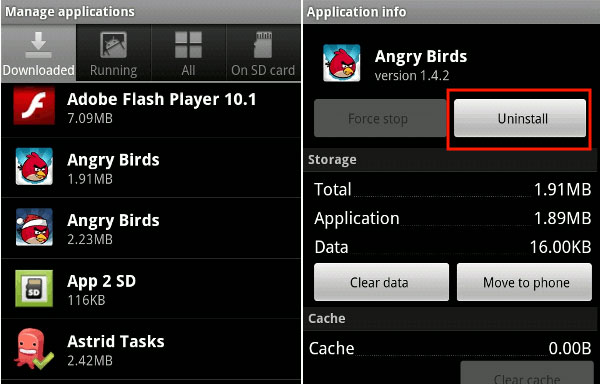
Ratkaisu 2: Kuinka poistaa sovellukset Androidista tietokoneesta
Vaihe 1: Liitä Android-puhelin tietokoneeseen USB-kaapelin tai Wi-Fi-yhteyden kautta. Tällä menetelmällä voit poistaa sovelluksia Samsung Android -ohjelmistolla nopeasti ja tehokkaasti.
Vaihe 2: Napsauta ruudussa App-kuvaketta ja näet sitten kaikki järjestelmän sovellukset ja lataa sovellukset oikealla.
Vaihe 3: Etsi ja valitse sovellukset, joita et halua käyttää enää. Napsauta sitten Poista asennus -vaihtoehto. Ponnahdusikkuna tulee näkyviin, vahvista valinta napsauttamalla Kyllä tai OK.
Vaihe 4: Ja nyt voit poistaa ei-toivotut sovellukset Android-puhelimestasi.
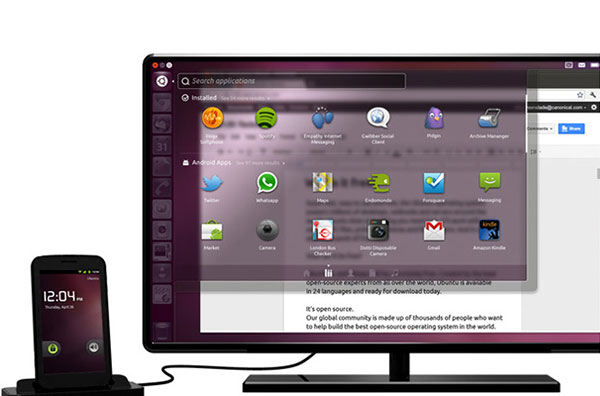
Ratkaisu 3: Kuinka tyhjentää sovellukset Androidilla aloitusnäytöllä
Itse asiassa sovellusten poistuminen Home-näytöltä on helpoin ratkaisu. Sinun on vain noudatettava alla olevia ohjeita.
Vaihe 1: Avaa Android-laite ja palaa aloitusnäyttöön ja etsi painikkeita ei tarvitse enää.
Vaihe 2: Kosketa ja pidä sitten sovelluksen kuvaketta, jos näyttö on.
Vaihe 3: Seuraavaksi näet aloitusnäytön yläosassa näkyvän roskakorin.
Vaihe 4: Pidä ja vedä sovelluskuvake pölynimurille ja menetä sormesi.
Vaihe 5: Tällöin ikkuna tulee näkyviin ja kysyy, haluatko varmasti poistaa valitun sovelluksen.
Vaihe 6: Napsauta "OK" tai "Kyllä", valitsemasi sovellus on poistettu Android-puhelimestasi.
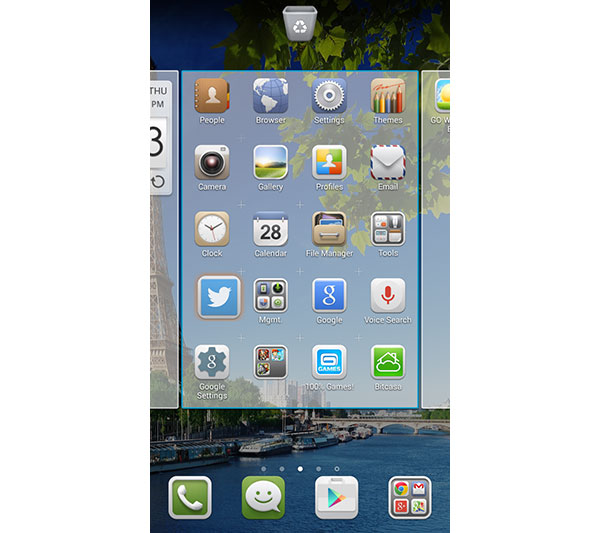
Ratkaisu 4: Miten päästä eroon sovelluksista Android-laitteella Google Play -kaupasta
Poista Android-sovellukset Play-myymälästä Toinen tapa Android-puhelimella. Tätä menetelmää voidaan käyttää melko helposti, seuraa seuraavaan vaiheeseen oppia sitä.
Vaihe 1: Ensinnäkin sinun on ladattava Android Play -kauppaan puhelimellasi, jos sinulla ei ole.
Vaihe 2: Avaa sitten Play Store ja napauta 3-rivejä näytön vasemmassa yläkulmassa.
Vaihe 3: Napsauta "Omat sovellukset", esikatsele kaikki asennetut sovellukset siellä.
Vaihe 4: Hae ja valitse sovellukset, jotka haluat päästä eroon Android-puhelimestasi.
Vaihe 5: Napauta kuvaketta "UNINSTALL" ja paina sitten "Kyllä" tai "OK", jos haluat poistaa sovellukset Androidista.
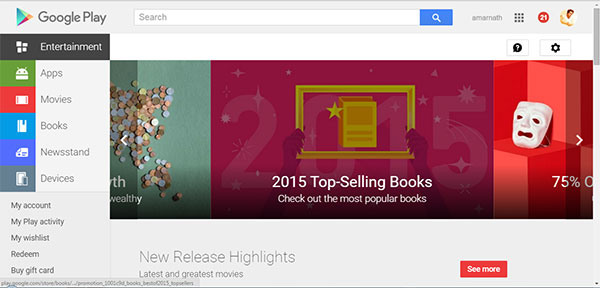
Mitä sinun pitäisi tehdä, jos haluat poistaa sovelluksia Android-laitteella? Voit valita jonkin edellä mainituista parhaimmista 4-tavoista saavuttaa tavoite muutamassa sekunnissa. Toivottavasti nämä ratkaisut voivat antaa sinulle suurta apua, kun tarvitset sitä.
Ratkaisu 5: Root Android poistaa ennalta asennetut sovellukset Android-laitteella
Oikeastaan Samsungin älypuhelimessa on paljon esiasennettua sovellusta, kun sinun on poistettava esiasennetut sovellukset Androidista, sen pitäisi olla erilainen kuin edellä esitetyt ratkaisut. Mikä on tärkeämpää, sinun on ensin perustettava Android-puhelin. Tutustu lisätietoja prosessista alla.
Vaihe 1: Android-tietojen varmuuskopiointi
Sen pitäisi olla riski, että Android-puhelimesi voi poistaa Android-sovelluksia. Varmuuskopioi Android-tiedot ennen kuin poistat sovellukset. Voit asentaa sovelluksia, valokuvia, videoita ja muita tietoja kolmannen osapuolen sovellukseen. Google-tili on oletusratkaisu varmuuskopioida Android-tiedot.
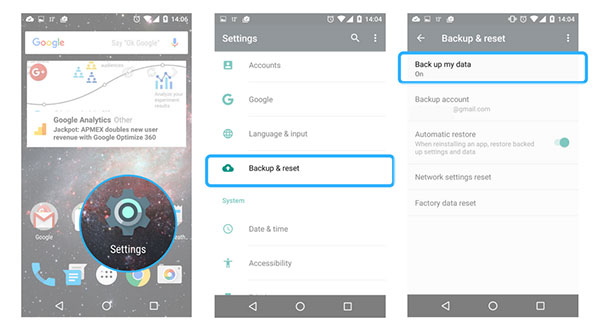
Vaihe 2: Root Android-puhelin
Jos haluat poistaa valmiiksi asennettuja sovelluksia Android-puhelimella, tarvitset juuri oikeudet tai käyttöoikeudet. Samsungilla tai muilla valmistajilla on paljon rajoituksia, joita käyttäjät voivat saada näiltä oikeuksilta. Voit asentaa SuperSU or OneClickRoot jotta päästäisiin läpi prosessin.
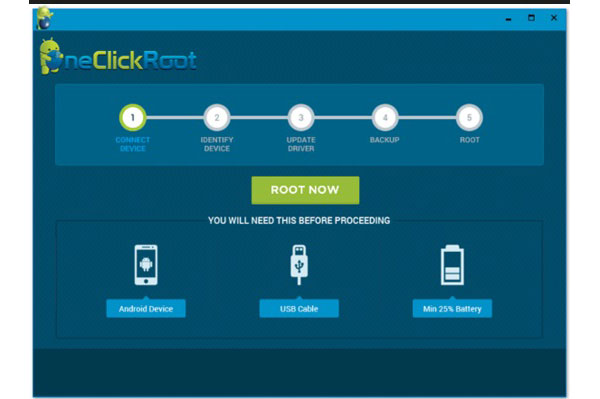
Vaihe 3: Lataa App Remover
Ja sitten voit asentaa jonkin järjestelmän sovelluksen poistoa päästä eroon Android-sovelluksista. Hae App Remover APK -ohjelmaa Android-laitteesta tai poista Google Play -sovellukset Android-laitteesta ensin Google Playsta. Tarkista tulos hakemaan haluamasi ohjelma Android-puhelimellesi vastaavasti.
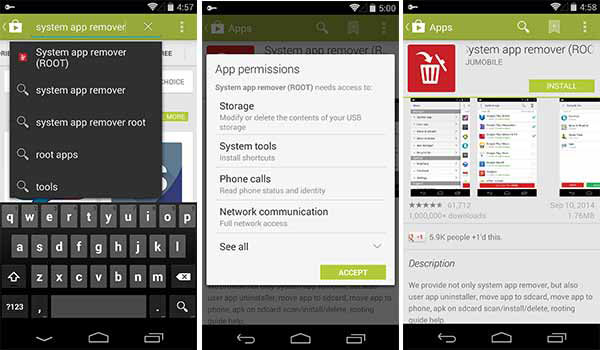
Vaihe 4: Poista sovellukset Samsungilla
Jos käynnistät ohjelman ensimmäisen kerran, sinun on annettava pääkäyttäjän oikeudet App Remover -ohjelmaan. Kun kirjaudut sovelluksen aloitusnäyttöön, pääset järjestelmän sovellukseen, jonka haluat poistaa. Valitse Sovellukset ja napauta roskakori-kuvaketta, jos haluat poistaa sovelluksia Samsungilta.
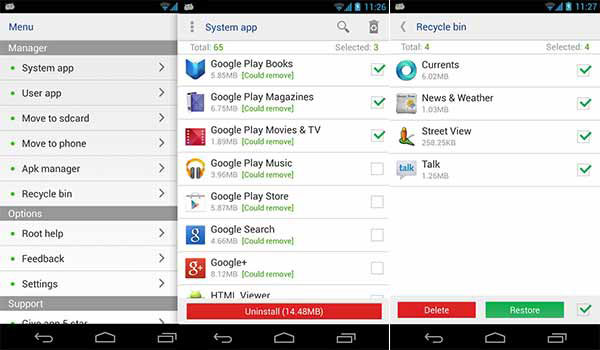
Yhteenveto
Jos haluat poistaa joitain ei-toivotut sovellukset Androidista, voit valita minkä tahansa menetelmän, jolla voit poistaa ne helposti. On paljon monimutkaisempaa puhdistaa esiasennetut sovellukset Samsungilta tai LG-puhelimelta. Jos haluat poistaa sovelluksia Android-laitteesta Samsungilta tai poistaa esiasennetun, voit valita edellä esitetyt ratkaisut vapauttamalla enemmän tilaa puhelimeesi. Jos sinulla on muita kyselyitä Android-sovellusten poistamismenetelmistä, voit jakaa tarkempia tietoja kommentteihin.







